最近USBメモリからのコンピュータウィルス感染が多く報告されています。
このブログでも以前記事にしましたが、Autorun.inf などの自動再生機能を使用してUSBメモリをPCに接続したら、即感染してしまいます。

そこで、USBメモリをPCに接続しても自動再生をさせないことで、このタイプのコンピューターウィルスに対してセキュリティが向上します。
ここでは、WindowsXPとWindowsVistaで、自動再生をオフにする方法をご紹介します。
・WindowsVistaの場合
1.「コントロールパネル」から「ハードウェアとサウンド」-「CDまたは他のメディアの自動再生」を選択します。
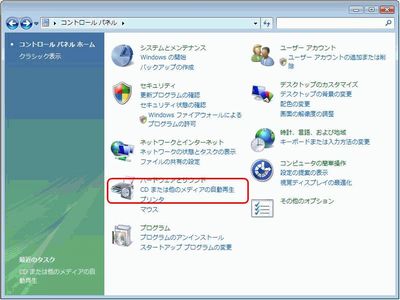
2.「すべてのメディアとデバイスの自動再生を使う(U)」のチェックを外して「保存(S)」します。
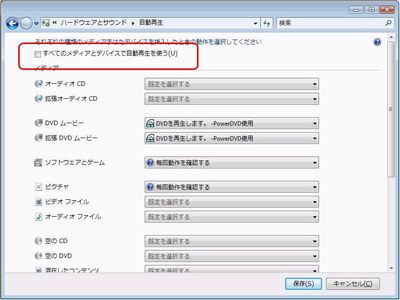
・WindowsXP Professionalの場合
1.「スタート」ボタンから「ファイル名を指定して実行」を選択して「gpedit.msc」と入力し「OK」をクリックします。

2.左側のメニューから「コンピュータの構成」-「管理用テンプレート」-「システム」を選択し、右側に表示される項目から「自動再生機能をオフにする」をダブルクリックします。
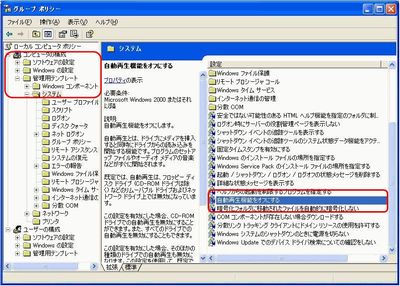
3.「有効(E)」を選択し、「自動再生機能をオフにする」を「すべてのドライブ」にして「OK」をクリックします。
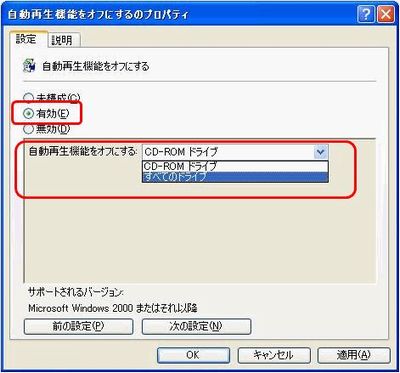
ただし、この方法は「WindowsXP Home Edition」では使用できません。
レジストリを修正すれば可能になりますが、少々危険ですのでここではマイクロソフトから提供されている WindowsXP の機能拡張ツールである「TweakUI」を使用する方法をご紹介します。
1.以下のサイトから「TweakUI」をダウンロードします。
Microsoft PowerToys for WindowsXP
http://www.microsoft.com/windowsxp/downloads/powertoys/xppowertoys.mspx
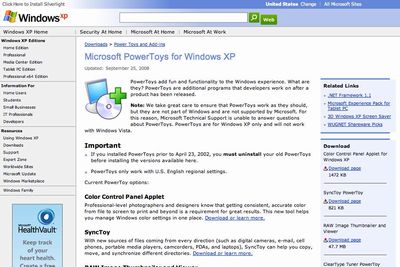
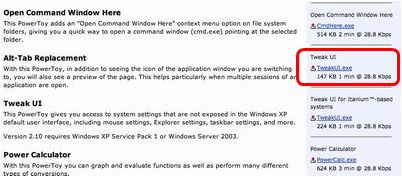
2.ダウンロードした「TweakUiPowertoySetup.exe」を実行。

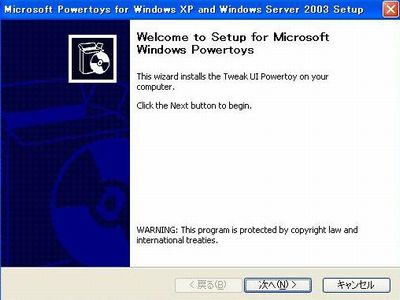
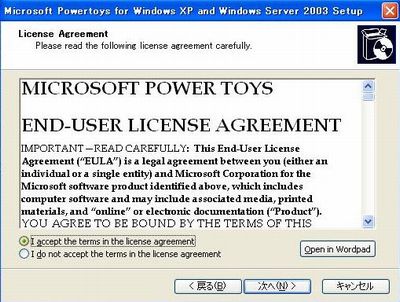
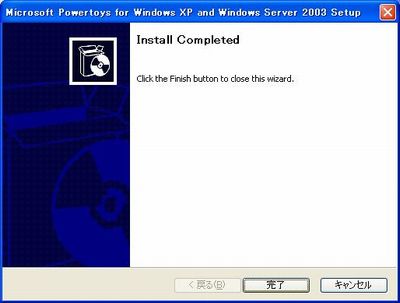
3.「スタートボタン」から「すべてのプログラム(P)」ー「Powertoys for Windows XP」ー「Tweak UI」を起動します。

4.「My Computer」-「AutoPlay」-「Types」から「Enable Autoplay for removable drivers」のチェックを外して「OK」をクリック。
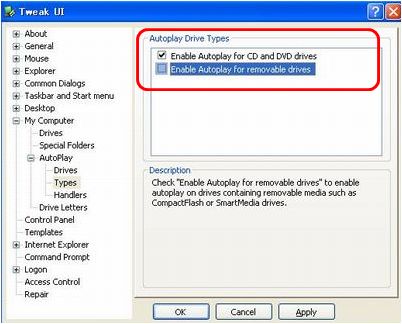
5.念のためにPCを再起動します。
これで、USBメモリを接続しても自動再生を行いません。
自動再生をオフにした欠点としては、USBメモリだけでなく CD/DVD等の自動再生もできなくなる点がありますが、「TweakUI」では「removable drivers」のみをオフにできます。
ただ、CDがコンピュータウィルスに感染している場合もあるので、オフにしておいた方が良いかと。
PCの設定を行うのが不安なようでしたら「SHIFT」キーを押しながら、USBメモリをPCに接続してください。
そうすると、自動再生を行いません。>
